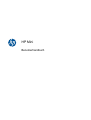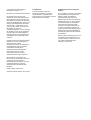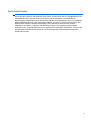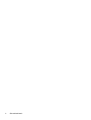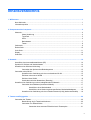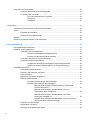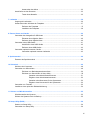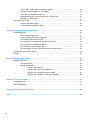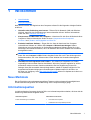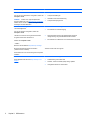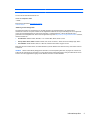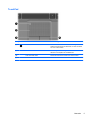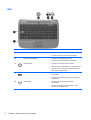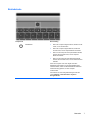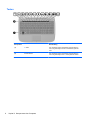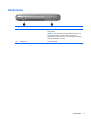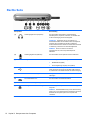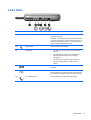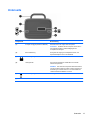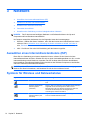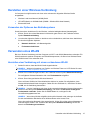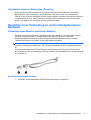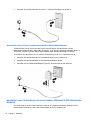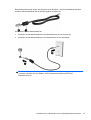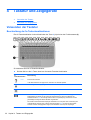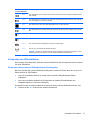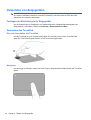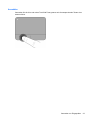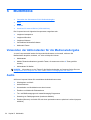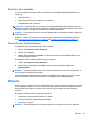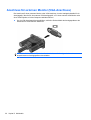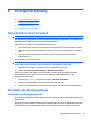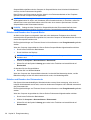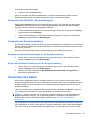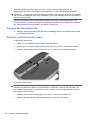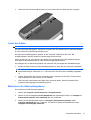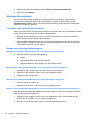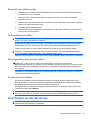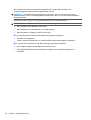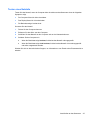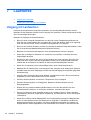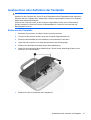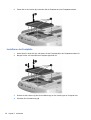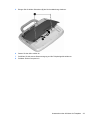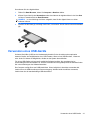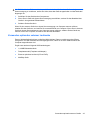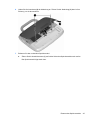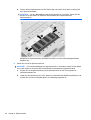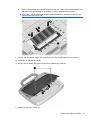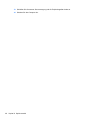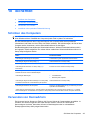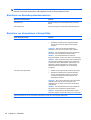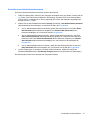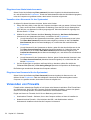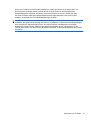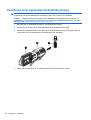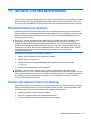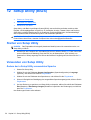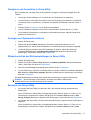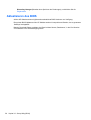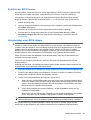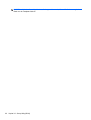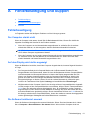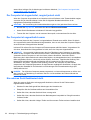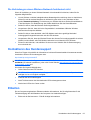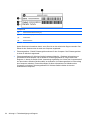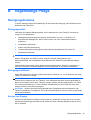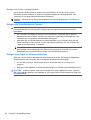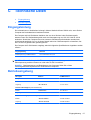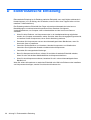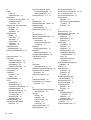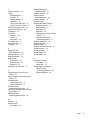HP Mini 100e Education Edition Benutzerhandbuch
- Typ
- Benutzerhandbuch

HP Mini
Benutzerhandbuch

© Copyright 2010 Hewlett-Packard
Development Company, L.P.
Das SD Logo ist eine Marke ihres Inhabers.
HP haftet nicht für technische oder
redaktionelle Fehler oder Auslassungen in
diesem Dokument. Ferner übernimmt sie
keine Haftung für Schäden, die direkt oder
indirekt auf die Bereitstellung, Leistung und
Nutzung dieses Materials zurückzuführen
sind. HP haftet – ausgenommen für die
Verletzung des Lebens, des Körpers, der
Gesundheit oder nach dem
Produkthaftungsgesetz – nicht für Schäden,
die fahrlässig von HP, einem gesetzlichen
Vertreter oder einem Erfüllungsgehilfen
verursacht wurden. Die Haftung für grobe
Fahrlässigkeit und Vorsatz bleibt hiervon
unberührt.
Inhaltliche Änderungen dieses Dokuments
behalten wir uns ohne Ankündigung vor.
Die Informationen in dieser
Veröffentlichung werden ohne Gewähr für
ihre Richtigkeit zur Verfügung gestellt.
Insbesondere enthalten diese
Informationen keinerlei zugesicherte
Eigenschaften. Alle sich aus der
Verwendung dieser Informationen
ergebenden Risiken trägt der Benutzer.
Die Garantien für HP Produkte und
Services werden ausschließlich in der zum
Produkt bzw. Service gehörigen
Garantieerklärung beschrieben. Aus dem
vorliegenden Dokument sind keine
weiterreichenden Garantieansprüche
abzuleiten.
Zweite Ausgabe: August 2010
Teilenummer des Dokuments: 621115-042
Produkthinweis
In diesem Handbuch werden die
Funktionen beschrieben, die von den
meisten Modellen unterstützt werden.
Einige Funktionen sind auf Ihrem Computer
möglicherweise nicht verfügbar.
Bestimmungen zur Verwendung der
Software
Durch Installieren, Kopieren, Herunterladen
oder anderweitiges Verwenden der auf
diesem Computer vorinstallierten
Softwareprodukte erkennen Sie die
Bestimmungen des HP Lizenzvertrags für
Endbenutzer (EULA) an. Wenn Sie diese
Lizenzbestimmungen nicht akzeptieren,
müssen Sie das unbenutzte Produkt
(Hardware und Software) innerhalb von
14 Tagen zurückgeben und können als
einzigen Anspruch die Rückerstattung des
Kaufpreises fordern. Die Rückerstattung
unterliegt den entsprechenden Richtlinien
des Verkäufers.
Wenn Sie weitere Informationen bzw. eine
volle Erstattung des Kaufpreises für den
Computer wünschen, setzen Sie sich mit
Ihrer lokalen Verkaufsstelle (dem
Verkäufer) in Verbindung.

Sicherheitshinweis
VORSICHT! Um eventuelle Verbrennungen oder eine Überhitzung des Computers zu vermeiden,
stellen Sie den Computer nicht direkt auf Ihren Schoß, und blockieren Sie die Lüftungsschlitze nicht.
Verwenden Sie den Computer nur auf einer festen, ebenen Oberfläche. Vermeiden Sie die
Blockierung der Luftzirkulation durch andere feste Objekte, wie beispielsweise einen in unmittelbarer
Nähe aufgestellten Drucker, oder durch weiche Objekte, wie Kissen, Teppiche oder Kleidung. Das
Netzteil sollte außerdem während des Betriebs nicht in Kontakt mit der Haut oder weichen
Oberflächen, wie Kissen, Teppichen oder Kleidung, kommen. Der Computer und das Netzteil
entsprechen den Temperaturgrenzwerten für dem Benutzer zugängliche Oberflächen, die durch den
internationalen Standard für die Sicherheit von Einrichtungen der Informationstechnologie (IEC
60950) definiert sind.
iii

iv Sicherheitshinweis

Inhaltsverzeichnis
1 Willkommen ..................................................................................................................................................... 1
Neue Merkmale .................................................................................................................................... 1
Informationsquellen .............................................................................................................................. 1
2 Komponenten des Computers ....................................................................................................................... 4
Oberseite .............................................................................................................................................. 4
Obere Abdeckung ................................................................................................................ 4
TouchPad ............................................................................................................................ 5
LEDs .................................................................................................................................... 6
Betriebstaste ........................................................................................................................ 7
Tasten .................................................................................................................................. 8
Vorderseite ........................................................................................................................................... 9
Rechte Seite ....................................................................................................................................... 10
Linke Seite .......................................................................................................................................... 11
Display ................................................................................................................................................ 12
Unterseite ........................................................................................................................................... 13
3 Netzwerk ........................................................................................................................................................ 14
Auswählen eines Internetdienstanbieters (ISP) ................................................................................. 14
Symbole für Wireless und Netzwerkstatus ......................................................................................... 14
Herstellen einer Wireless-Verbindung ................................................................................................ 15
Verwenden der Optionen des Betriebssystems ................................................................. 15
Verwenden eines WLAN .................................................................................................................... 15
Herstellen einer Verbindung mit einem vorhandenen WLAN ............................................ 15
Einrichten eines neuen WLAN ........................................................................................... 16
Schützen Ihres WLAN ....................................................................................................... 16
Umschalten zwischen Netzwerken (Roaming) .................................................................. 17
Herstellen einer Verbindung zu einem kabelgebundenen Netzwerk .................................................. 17
Verwenden eines Modems (bestimmte Modelle) ............................................................... 17
Anschließen eines Modemkabels ..................................................................... 17
Anschließen eines länder-/regionenspezifischen Modemkabeladapters .......... 18
Herstellen einer Verbindung mit einem lokalen Netzwerk (LAN) (bestimmte Modelle) ..... 18
4 Tastatur und Zeigegeräte ............................................................................................................................. 20
Verwenden der Tastatur ..................................................................................................................... 20
Beschreibung der fn-Tastenkombinationen ....................................................................... 20
Verwenden von Ziffernblöcken .......................................................................................... 21
Verwenden eines externen Ziffernblocks als Zusatzoption ............................... 21
v

Verwenden von Zeigegeräten ............................................................................................................ 22
Festlegen der Einstellungen für Zeigegeräte ..................................................................... 22
Verwenden des TouchPad ................................................................................................ 22
Ein- und Ausschalten des TouchPad ................................................................ 22
Navigieren ......................................................................................................... 22
Auswählen ......................................................................................................... 23
5 Multimedia ..................................................................................................................................................... 24
Verwenden der Aktionstasten für die Medienwiedergabe .................................................................. 24
Audio .................................................................................................................................................. 24
Einstellen der Lautstärke ................................................................................................... 25
Überprüfen der Audiofunktionen ........................................................................................ 25
Webcam ............................................................................................................................................. 25
Anschluss für externen Monitor (VGA-Anschluss) ............................................................................. 26
6 Energieverwaltung ........................................................................................................................................ 27
Herunterfahren des Computers .......................................................................................................... 27
Einstellen der Energieoptionen .......................................................................................................... 27
Verwenden von Energiesparmodi ...................................................................................... 27
Einleiten und Beenden des Suspend-Modus .................................................... 28
Einleiten und Beenden des Ruhezustands ....................................................... 28
Verwenden des Symbols „Stromversorgung“ .................................................................... 29
Verwenden der Energieverwaltung .................................................................................... 29
Anzeigen der aktuellen Einstellungen für die Energieverwaltung ..................... 29
Ändern der aktuellen Einstellungen für die Energieverwaltung ......................... 29
Verwenden des Akkus ........................................................................................................................ 29
Anzeigen des Akkuladestands ........................................................................................... 30
Einsetzen und Entfernen des Akkus .................................................................................. 30
Laden des Akkus ............................................................................................................... 31
Maximieren der Akkunutzungsdauer ................................................................................. 31
Niedriger Akkuladestand .................................................................................................... 32
Feststellen eines niedrigen Akkuladestands ..................................................... 32
Beheben eines niedrigen Akkuladestands ........................................................ 32
Beheben eines niedrigen Akkuladestands bei vorhandener
externer Stromquelle ........................................................................ 32
Beheben eines niedrigen Akkuladestands, wenn ein
aufgeladener Akku verfügbar ist ....................................................... 32
Beheben eines niedrigen Akkuladestands, wenn keine
Stromquelle verfügbar ist .................................................................. 32
Beheben eines niedrigen Akkuladestands, wenn der Computer
den Ruhezustand nicht beenden kann ............................................. 32
Einsparen von Akkuenergie ............................................................................................... 33
Aufbewahren von Akkus .................................................................................................... 33
Entsorgen eines gebrauchten Akkus ................................................................................. 33
vi

Austauschen des Akkus .................................................................................................... 33
Anschließen an das Stromnetz .......................................................................................................... 33
Testen eines Netzteils ....................................................................................................... 35
7 Laufwerke ...................................................................................................................................................... 36
Umgang mit Laufwerken .................................................................................................................... 36
Austauschen oder Aufrüsten der Festplatte ....................................................................................... 37
Entfernen der Festplatte .................................................................................................... 37
Installieren der Festplatte .................................................................................................. 38
8 Externe Karten und Geräte .......................................................................................................................... 40
Verwenden des Lesegeräts für SD-Karten ......................................................................................... 40
Einsetzen einer digitalen Karte .......................................................................................... 40
Entfernen einer digitalen Karte .......................................................................................... 40
Verwenden eines USB-Geräts ........................................................................................................... 41
Anschließen eines USB-Geräts ......................................................................................... 42
Entfernen eines USB-Geräts ............................................................................................. 42
Verwenden optionaler externer Geräte .............................................................................................. 42
Verwenden optionaler externer Laufwerke ........................................................................ 43
9 Speichermodul .............................................................................................................................................. 44
Ersetzen des Speichermoduls ............................................................................................................ 44
10 Sicherheit ..................................................................................................................................................... 49
Schützen des Computers ................................................................................................................... 49
Verwenden von Kennwörtern ............................................................................................................. 49
Einrichten von Betriebssystemkennwörtern ....................................................................... 50
Einrichten von Kennwörtern in Setup Utility ....................................................................... 50
Verwalten eines Administratorkennworts .......................................................... 51
Eingeben eines Administratorkennworts ........................................................... 52
Verwalten eines Kennworts für den Systemstart .............................................. 52
Eingeben eines Kennworts für den Systemstart ............................................... 52
Verwenden von Firewalls ................................................................................................................... 52
Installieren einer optionalen Diebstahlsicherung ................................................................................ 54
11 Sichern und Wiederherstellen ................................................................................................................... 55
Wiederherstellen des Systems ........................................................................................................... 55
Sichern des Systems durch ein Backup ............................................................................................. 55
12 Setup Utility (BIOS) ..................................................................................................................................... 56
Starten von Setup Utility ..................................................................................................................... 56
Verwenden von Setup Utility .............................................................................................................. 56
vii

Ändern der in Setup Utility verwendeten Sprache ............................................................. 56
Navigieren und Auswählen in Setup Utility ........................................................................ 57
Anzeigen von Systeminformationen .................................................................................. 57
Wiederherstellen der Werkseinstellungen in Setup Utility ................................................. 57
Beenden von Setup Utility ................................................................................................. 57
Aktualisieren des BIOS ...................................................................................................................... 58
Ermitteln der BIOS-Version ............................................................................................... 59
Herunterladen eines BIOS-Update .................................................................................... 59
Anhang A Fehlerbeseitigung und Support .................................................................................................... 61
Fehlerbeseitigung ............................................................................................................................... 61
Der Computer startet nicht ................................................................................................. 61
Auf dem Display wird nichts angezeigt .............................................................................. 61
Die Software funktioniert anormal ...................................................................................... 61
Der Computer ist eingeschaltet, reagiert jedoch nicht ....................................................... 62
Der Computer ist ungewöhnlich warm ............................................................................... 62
Ein externes Gerät funktioniert nicht .................................................................................. 62
Die Verbindung zu einem Wireless-Netzwerk funktioniert nicht ........................................ 63
Kontaktieren des Kundensupport ....................................................................................................... 63
Etiketten ............................................................................................................................................. 63
Anhang B Regelmäßige Pflege ....................................................................................................................... 65
Reinigungshinweise ........................................................................................................................... 65
Reinigungsmittel ................................................................................................................ 65
Reinigungsverfahren .......................................................................................................... 65
Reinigen des Displays ....................................................................................... 65
Reinigen der Seiten und des Deckels ............................................................... 66
Reinigen des TouchPad und der Tastatur ........................................................ 66
Reinigen eines Tablet PC-Stifts und Stifthalters ............................................... 66
Anhang C Technische Daten .......................................................................................................................... 67
Eingangsleistung ................................................................................................................................ 67
Betriebsumgebung ............................................................................................................................. 67
Anhang D Elektrostatische Entladung ........................................................................................................... 68
Index ................................................................................................................................................................... 69
viii

1 Willkommen
●
Neue Merkmale
●
Informationsquellen
Nach dem Einrichten und Registrieren des Computers müssen Sie die folgenden wichtigen Schritte
ausführen:
●
Herstellen einer Verbindung zum Internet – Richten Sie Ihr Netzwerk (LAN oder Wireless-
LAN) ein, damit Sie eine Verbindung zum Internet herstellen können. Weitere Informationen
finden Sie unter
„Netzwerk“ auf Seite 14.
● Komponenten und Merkmale des Computers – Informieren Sie sich über die Merkmale Ihres
Computers. Weitere Informationen finden Sie unter
„Komponenten des Computers“
auf Seite 4 und „Tastatur und Zeigegeräte“ auf Seite 20.
● Ermitteln installierter Software – Zeigen Sie eine Liste der bereits auf dem Computer
vorinstallierten Software an. Wählen Sie Computer > Weitere Anwendungen. Nähere
Informationen zum Verwenden der im Lieferumfang enthaltenen Software finden Sie in den
Anleitungen des Softwareherstellers, die in der Software oder auf der Website des Herstellers
bereitgestellt werden.
HINWEIS: Nähere Informationen zum Verwenden der im Lieferumfang enthaltenen Software
finden Sie unter Computer > Hilfe. Weitere Angaben finden Sie auch in den Anleitungen des
Softwareherstellers, die in der Software oder auf der Website des Herstellers bereitgestellt
werden.
●
Aktualisieren von Programmen und Treibern – Sie sollten Ihre Programme und Treiber
regelmäßig mit der neuesten Version aktualisieren. Wenn der Computer registriert ist, wird er
automatisch mit den neuesten Versionen aktualisiert. Bei der Registrierung können Sie
festlegen, dass Sie automatisch benachrichtigt werden, sobald ein Update verfügbar ist. Die
automatischen Benachrichtigungen zu Betriebssystem-Updates stehen für die Dauer von
90 Tagen zur Verfügung. Unter
http://www.hp.com/support können Sie Updates auch direkt von
HP herunterladen.
Neue Merkmale
Bei der Entwicklung der spritzwassergeschützten Tastatur und des robusten Kunststoffgehäuses
wurde besonderes Augenmerk auf die Benutzung durch Computereinsteiger gelegt.
Informationsquellen
Im Lieferumfang des Computers sind eine Reihe von Informationsquellen enthalten, die Ihnen bei der
Ausführung verschiedener Aufgaben helfen.
Informationsquellen Informationen zum Thema:
Poster
Kurzanleitung zur Installation
●
Einrichten des Computers
●
Identifizieren der Computerkomponenten
Neue Merkmale 1

Informationsquellen Informationen zum Thema:
Linux Hilfe
Um auf die Linux Hilfefunktion zuzugreifen, wählen Sie
Computer > Hilfe.
HINWEIS: Landes- bzw. regionenspezifischen
Support erhalten Sie unter
http://www.hp.com/support.
Wählen Sie Ihr Land/Ihre Region, und folgen Sie den
Anleitungen auf dem Bildschirm.
●
Computer-Software
●
Computer-Einstellungen
●
Herstellen einer Internetverbindung
●
Computer-Dienstprogramme
Hinweise zu Zulassung, Sicherheit und
Umweltverträglichkeit
Um auf die Hinweise zuzugreifen, wählen Sie
Computer > Hilfe.
● Sicherheits- und Zulassungshinweise
●
Informationen zur Akkuentsorgung
Handbuch für sicheres und angenehmes Arbeiten
So greifen Sie auf das Handbuch zu:
Wählen Sie Computer > Hilfe.
– ODER –
Besuchen Sie die Website
http://www.hp.com/ergo.
● Sachgerechte Einrichtung des Arbeitsplatzes sowie die
richtige Haltung und gesundheitsbewusstes Arbeiten
●
Informationen zur elektrischen und mechanischen Sicherheit
Broschüre
Worldwide Telephone Numbers
(Telefonnummern weltweit)
Diese Broschüre ist im Lieferumfang Ihres Computers
enthalten.
Telefonnummern des HP Supports
HP Website
Diese Website finden Sie unter
http://www.hp.com/
support.
●
Informationen zum Support
●
Teilebestellung und weitere Hilfe
●
Software, Treiber und BIOS (Setup Utility)-Updates
●
Verfügbares Zubehör für das Produkt
2 Kapitel 1 Willkommen

Informationsquellen Informationen zum Thema:
Herstellergarantie
*
So rufen Sie die Garantieinformationen auf:
Wählen Sie Computer > Hilfe.
– ODER –
Besuchen Sie die Website
http://www.hp.com/go/
orderdocuments.
Informationen zur Garantie
*Erklärung zur Herstellergarantie
Sie finden die Angaben zur ausdrücklich für Ihr Produkt gewährten HP Herstellergarantie in den elektronischen
Handbüchern auf Ihrem Computer und/oder auf der mitgelieferten CD/DVD. Für einige Länder/Regionen ist eine gedruckte
Version der HP Herstellergarantie im Lieferumfang enthalten. In Ländern/Regionen, in denen die Garantie nicht in
gedruckter Form bereitgestellt wird, können Sie eine gedruckte Kopie über
http://www.hp.com/go/orderdocuments anfordern,
oder Sie schreiben an:
● Nordamerika: Hewlett-Packard, MS POD, 11311 Chinden Blvd, Boise, ID 83714, USA
● Europa, Naher Osten, Afrika: Hewlett-Packard, POD, Via G. Di Vittorio, 9, 20063, Cernusco s/Naviglio (MI), Italien
●
Asien/Pazifik: Hewlett-Packard, POD, P.O. Box 200, Alexandra Post Office, Singapur 911507
Bitte geben Sie Ihre Produktnummer, den Garantiezeitraum (auf dem Etikett mit der Seriennummer), Ihren Namen und Ihre
Anschrift an.
HINWEIS: Dieses Produkt dienst pädagogischen Zwecken, es ist kein Spielzeug. Benutzer, die jünger als 10 Jahre sind,
sollten bei der Verwendung des Computers von einem Erwachsenen beaufsichtigt werden. Dies gilt im Besonderen für den
sicheren und ordnungsgemäßen Umgang mit dem Netzteil, dem Akku und dem Netzkabel.
Informationsquellen 3

2 Komponenten des Computers
●
Oberseite
●
Vorderseite
●
Rechte Seite
●
Linke Seite
●
Display
●
Unterseite
Oberseite
Obere Abdeckung
Komponente Beschreibung
Netzwerkanzeige Leuchtet nicht: Alle Netzwerkfunktionen sind ausgeschaltet.
Leuchtet: Der Computer ist mit einem LAN verbunden, oder
ein integriertes Wireless-Gerät, z. B. ein WLAN-Gerät, ist
eingeschaltet.
4 Kapitel 2 Komponenten des Computers

TouchPad
Komponente Beschreibung
(1)
TouchPad-LED Zum Ein- bzw. Ausschalten des TouchPad. Tippen Sie
zweimal schnell auf die TouchPad-LED, um das TouchPad
ein- bzw. auszuschalten.
(2) TouchPad-Feld Zum Bewegen des Mauszeigers und zum Auswählen und
Aktivieren von Objekten auf dem Bildschirm.
(3) Linke TouchPad-Taste Funktioniert wie die linke Taste einer externen Maus.
(4) Rechte TouchPad-Taste Funktioniert wie die rechte Taste einer externen Maus.
Oberseite 5

LEDs
Komponente Beschreibung
(1) TouchPad-LED
●
Leuchtet: Das TouchPad ist ausgeschaltet.
●
Leuchtet nicht: Das TouchPad ist eingeschaltet.
(2) LED für die Feststelltaste
●
Leuchtet: Die Feststelltaste ist aktiviert.
●
Leuchtet nicht: Die Feststelltaste ist deaktiviert.
(3)
Betriebsanzeige ● Leuchtet: Der Computer ist eingeschaltet.
●
Blinkt: Der Computer befindet sich im Suspend-Modus.
●
Leuchtet nicht: Der Computer ist ausgeschaltet oder
befindet sich im Ruhezustand.
(4)
Stummschalt-LED
●
Leuchtet: Die Audioausgabe des Computers ist
ausgeschaltet.
●
Leuchtet nicht: Die Audioausgabe des Computers ist
eingeschaltet.
(5)
Wireless-LED
●
Leuchtet nicht: Alle Wireless-Geräte sind
ausgeschaltet.
●
Leuchtet: Ein integriertes Wireless-Gerät, z. B. ein
WLAN-Gerät, ist eingeschaltet.
6 Kapitel 2 Komponenten des Computers

Betriebstaste
Komponente Beschreibung
Betriebstaste
●
Wenn der Computer ausgeschaltet ist, drücken Sie die
Taste, um ihn einzuschalten.
●
Wenn der Computer eingeschaltet ist, drücken Sie
kurz die Taste, um den Suspend-Modus einzuleiten.
●
Wenn sich der Computer im Suspend-Modus befindet,
drücken Sie kurz diese Taste, um den Suspend-
Modus zu beenden.
● Wenn sich der Computer im Ruhezustand befindet,
drücken Sie kurz diese Taste, um den Ruhezustand zu
beenden.
Wenn der Computer nicht mehr reagiert und keine
Möglichkeit mehr besteht, ihn über das Betriebssystem
herunterzufahren, halten Sie die Betriebstaste mindestens
5 Sekunden lang gedrückt, um den Computer
auszuschalten.
Informationen zu Ihren Energieeinstellungen finden Sie
unter Computer > Kontrollzentrum > System >
Energiekontrolle.
Oberseite 7

Tasten
Komponente Beschreibung
(1) fn-Taste Zum Ausführen häufig verwendeter Systemfunktionen,
wenn sie gleichzeitig mit einer Funktionstaste gedrückt
wird.
(2) Funktionstasten Zum Ausführen häufig verwendeter Systemfunktionen,
wenn sie gleichzeitig mit der fn-Taste gedrückt werden.
8 Kapitel 2 Komponenten des Computers

Vorderseite
Komponente Beschreibung
(1) Lüftungsschlitz Sorgt für die erforderliche Luftzirkulation zum Kühlen interner
Komponenten.
HINWEIS: Der Lüfter des Computers startet automatisch, um
interne Komponenten zu kühlen und den Computer vor
Überhitzung zu schützen. Das Ein- und Ausschalten des Lüfters
während des Betriebs ist normal.
(2) Lautsprecher Zur Audioausgabe.
Vorderseite 9

Rechte Seite
Komponente Beschreibung
(1)
Audioausgangsbuchse (Kopfhörer) Zum Anschließen des Geräts an optionale Stereo-
Aktivlautsprecher, Kopfhörer, Ohrhörer, ein Headset oder
an den Audioeingang eines Fernsehgeräts.
VORSICHT! Reduzieren Sie zur Vermeidung von
Gesundheitsschäden die Lautstärke, bevor Sie Kopfhörer,
Ohrhörer oder ein Headset verwenden. Zusätzliche
Sicherheitsinformationen finden Sie im Dokument
Hinweise
zu Zulassung, Sicherheit und Umweltverträglichkeit
.
HINWEIS: Wenn ein Gerät an der Buchse
angeschlossen ist, ist der Computerlautsprecher
deaktiviert.
(2)
Audioeingangsbuchse (Mikrofon) Zum Anschließen eines optionalen externen Mikrofons.
(3) Lesegerät für SD-Karten Unterstützt digitale Karten der folgenden Formate:
●
MultiMediaCard (MMC)
●
Secure Digital High Capacity Card (SDHC)
(4)
USB-Anschluss Zum Anschließen eines optionalen USB-Geräts. Wenn
dieser Anschluss der einzige verwendete USB-Anschluss
ist, funktioniert er als USB-Anschluss mit Stromversorgung.
(5) Netzwerk-Aktivitätsanzeige Blinkt gelb: Es werden Daten über das Netzwerk
übertragen.
(6)
RJ-45-Netzwerkbuchse Zum Anschließen eines Netzwerkkabels.
(7) Netzwerk-Verbindungsanzeige Grün: Der Computer ist mit dem Netzwerk verbunden.
(8)
Öffnung für die Diebstahlsicherung Zum Befestigen einer optionalen Diebstahlsicherung am
Computer.
HINWEIS: Die Diebstahlsicherung soll zur Abschreckung
dienen, kann eine missbräuchliche Verwendung oder einen
Diebstahl des Computers jedoch nicht in jedem Fall
verhindern.
10 Kapitel 2 Komponenten des Computers

Linke Seite
Komponente Beschreibung
(1) Lüftungsschlitz Sorgt für die erforderliche Luftzirkulation zum Kühlen
interner Komponenten.
HINWEIS: Der Lüfter des Computers startet automatisch,
um interne Komponenten zu kühlen und den Computer vor
Überhitzung zu schützen. Das Ein- und Ausschalten des
Lüfters während des Betriebs ist normal.
(2)
Netzanschluss Zum Anschließen eines Netzteils.
(3) Akkuanzeige ● Leuchtet nicht: Der Computer wird mit Akkuenergie
betrieben.
●
Leuchtet gelb: Der Akku hat einen niedrigen oder
kritischen Ladestand erreicht, oder es liegt ein
Akkufehler vor.
●
Leuchtet weiß: Der Computer ist an eine externe
Stromquelle angeschlossen, und der Akku ist
geladen.
(4)
Anschluss für externen Monitor Zum Anschließen eines externen VGA-Monitors oder
Projektors.
(5)
USB-Anschluss Zum Anschließen eines optionalen USB-Geräts. Wenn
dieser Anschluss der einzige verwendete USB-Anschluss
ist, funktioniert er als USB-Anschluss mit Stromversorgung.
(6)
RJ-11-Modembuchse Zum Anschließen eines optionalen Modemkabels.
Linke Seite 11

Display
Komponente Beschreibung
(1) Internes Mikrofon Für Audioaufnahmen.
(2) Webcam-LED Leuchtet: Die Webcam wird gerade verwendet.
(3) Webcam Zum Aufnehmen von Videos und Fotos.
(4) WLAN-Antenne* Zum Senden und Empfangen von Wireless-Signalen für die
Kommunikation mit WLANs (Wireless Local Area Networks).
*Die Antenne ist außen am Computer nicht sichtbar. Achten Sie im Sinne einer optimalen Übertragung darauf, dass sich
keine Gegenstände in unmittelbarer Umgebung der Antenne befinden. Zulassungshinweise für Wireless-Geräte für Ihr Land/
Ihre Region finden Sie im Dokument
Hinweise zu Zulassung, Sicherheit und Umweltverträglichkeit
. Diese Hinweise finden
Sie in der Hilfe.
12 Kapitel 2 Komponenten des Computers
Seite wird geladen ...
Seite wird geladen ...
Seite wird geladen ...
Seite wird geladen ...
Seite wird geladen ...
Seite wird geladen ...
Seite wird geladen ...
Seite wird geladen ...
Seite wird geladen ...
Seite wird geladen ...
Seite wird geladen ...
Seite wird geladen ...
Seite wird geladen ...
Seite wird geladen ...
Seite wird geladen ...
Seite wird geladen ...
Seite wird geladen ...
Seite wird geladen ...
Seite wird geladen ...
Seite wird geladen ...
Seite wird geladen ...
Seite wird geladen ...
Seite wird geladen ...
Seite wird geladen ...
Seite wird geladen ...
Seite wird geladen ...
Seite wird geladen ...
Seite wird geladen ...
Seite wird geladen ...
Seite wird geladen ...
Seite wird geladen ...
Seite wird geladen ...
Seite wird geladen ...
Seite wird geladen ...
Seite wird geladen ...
Seite wird geladen ...
Seite wird geladen ...
Seite wird geladen ...
Seite wird geladen ...
Seite wird geladen ...
Seite wird geladen ...
Seite wird geladen ...
Seite wird geladen ...
Seite wird geladen ...
Seite wird geladen ...
Seite wird geladen ...
Seite wird geladen ...
Seite wird geladen ...
Seite wird geladen ...
Seite wird geladen ...
Seite wird geladen ...
Seite wird geladen ...
Seite wird geladen ...
Seite wird geladen ...
Seite wird geladen ...
Seite wird geladen ...
Seite wird geladen ...
Seite wird geladen ...
Seite wird geladen ...
-
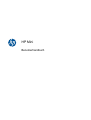 1
1
-
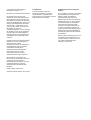 2
2
-
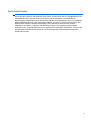 3
3
-
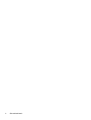 4
4
-
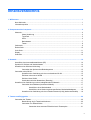 5
5
-
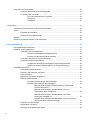 6
6
-
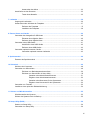 7
7
-
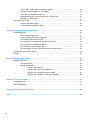 8
8
-
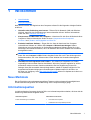 9
9
-
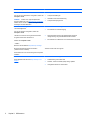 10
10
-
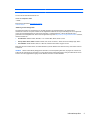 11
11
-
 12
12
-
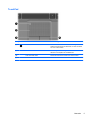 13
13
-
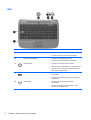 14
14
-
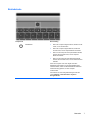 15
15
-
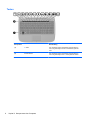 16
16
-
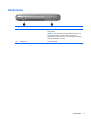 17
17
-
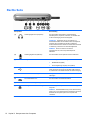 18
18
-
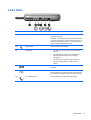 19
19
-
 20
20
-
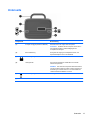 21
21
-
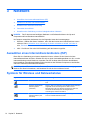 22
22
-
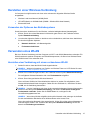 23
23
-
 24
24
-
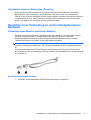 25
25
-
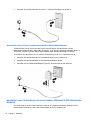 26
26
-
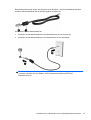 27
27
-
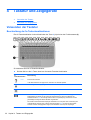 28
28
-
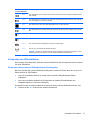 29
29
-
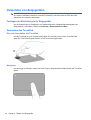 30
30
-
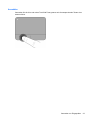 31
31
-
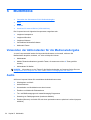 32
32
-
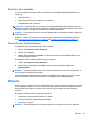 33
33
-
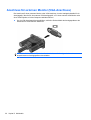 34
34
-
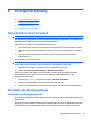 35
35
-
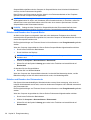 36
36
-
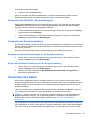 37
37
-
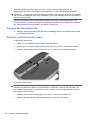 38
38
-
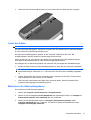 39
39
-
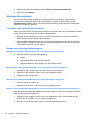 40
40
-
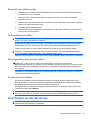 41
41
-
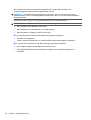 42
42
-
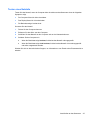 43
43
-
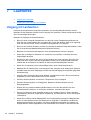 44
44
-
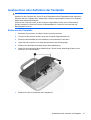 45
45
-
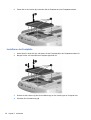 46
46
-
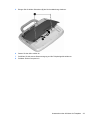 47
47
-
 48
48
-
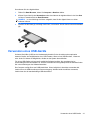 49
49
-
 50
50
-
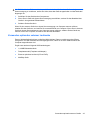 51
51
-
 52
52
-
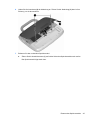 53
53
-
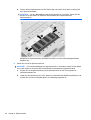 54
54
-
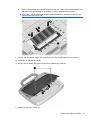 55
55
-
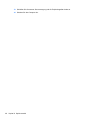 56
56
-
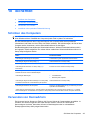 57
57
-
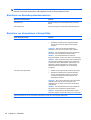 58
58
-
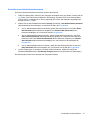 59
59
-
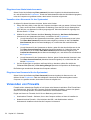 60
60
-
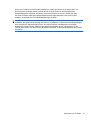 61
61
-
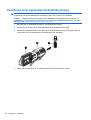 62
62
-
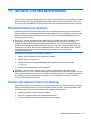 63
63
-
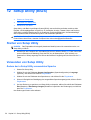 64
64
-
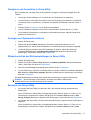 65
65
-
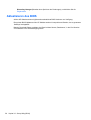 66
66
-
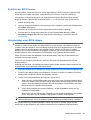 67
67
-
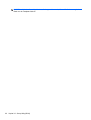 68
68
-
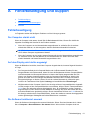 69
69
-
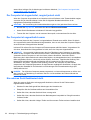 70
70
-
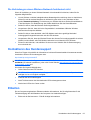 71
71
-
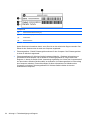 72
72
-
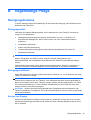 73
73
-
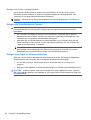 74
74
-
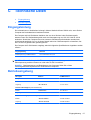 75
75
-
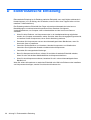 76
76
-
 77
77
-
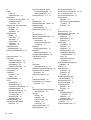 78
78
-
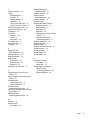 79
79
HP Mini 100e Education Edition Benutzerhandbuch
- Typ
- Benutzerhandbuch
Verwandte Artikel
-
HP 631 Notebook PC Benutzerhandbuch
-
HP Folio 13 Notebook PC Base Model Benutzerhandbuch
-
HP ProBook 4435s Notebook PC Benutzerhandbuch
-
HP Folio 13-1020ea Notebook PC Benutzerhandbuch
-
HP ENVY 6-1000 Notebook PC series Benutzerhandbuch
-
HP Pavilion dv7-7100 Entertainment Notebook PC series Benutzerhandbuch
-
HP 15-r000 Notebook PC series Benutzerhandbuch
-
HP ProBook 5320m Notebook PC Benutzerhandbuch